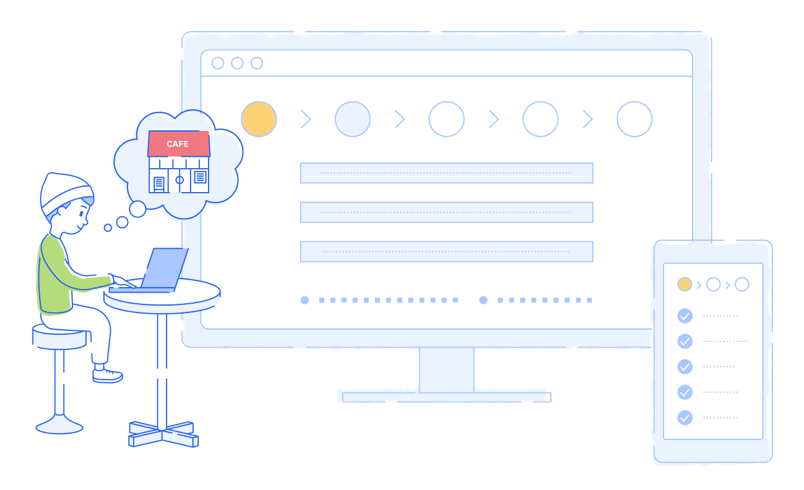
freeeで行う確定申告ガイド
ステップごとに説明します。
1確定申告について
-
- 1-1事前に準備するもの
-
1-1-1これからfreee会計で確定申告の準備を始める場合
下記をお手元にご用意した上で作業を進められる事をおすすめします。※あとから明細が出てきた場合などは都度追加入力をすることができます。
- 申告する年1年分の領収書
- 申告する年1年分に発行した請求書
- 納税した明細
- 源泉徴収票(会社員の方、退職されて独立された方など、お持ちの場合のみ)
- 事業資金の動きがある銀行口座・クレジットカードのweb明細のログイン情報(任意)
1-1-2控除を受けるために必要な書類を集める確定申告書類は、freee会計でカンタン作成できますが、税務署に提出する際には、様々な添付書類があります。
ご自身が受ける控除に応じて、必要な書類を集めましょう。
代表的な控除と書類はこちらです。全ての控除については、国税庁のHPでご確認ください。配当所得がある場合 - 申告する配当の種類に応じた支払通知書
- 特定口座年間取引報告書
給与所得がある場合 - 給与所得の源泉徴収票
年金がある場合 - 公的年金等の源泉徴収票
医療費控除を適用する場合 - 医療費の領収書等
- 医療費の明細書(*)
社会保険料控除を適用する場合 - 社会保険料(国民年金保険料)控除証明書
生命保険料控除を適用する場合 - 支払額が分かる証明書
寄付金控除を適用する場合 - 寄付した団体などから交付を受けた寄付金の受領書
住宅ローン控除を適用する場合 - 住宅借入金等特別控除額の計算明細書(*)
1-1-3明細類を入力する前に準備したい設定まずは「口座」の登録をしましょう。
freee会計では、お金の出入りが発生するもの全てを「口座」と表現します。
freee会計での「口座」には、「現金」「銀行口座」「クレジットカード」「その他連携サービス」の4つが含まれます。これから明細類を入力し始めるにあたり、事業のお金の動きがある口座の登録を事前に行っておくとスムーズに入力をすすめることができます。
「どの口座」から「入金・出金がいくらあったか」を把握・freee上で管理するために登録しておきましょう。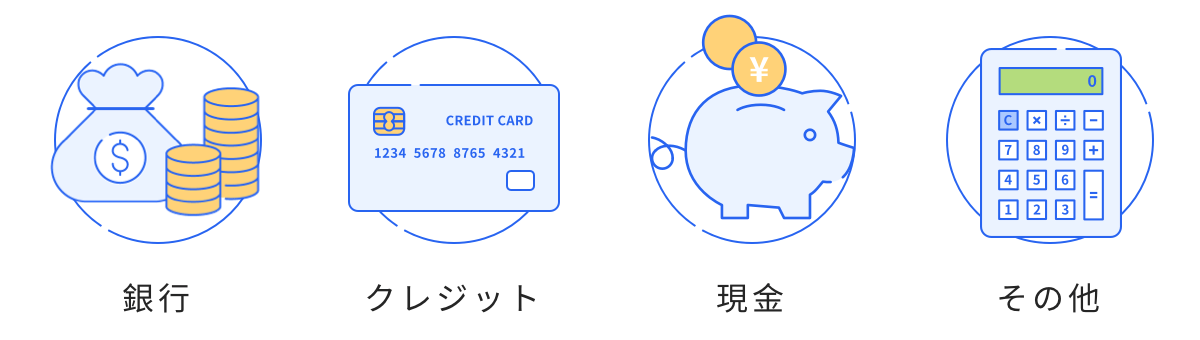
-
現金
現金は「口座」としてはじめからfreee会計に登録されています。現金取引はこの現金口座からの入出金というかたちで記録されていきます。 -
銀行口座
銀行の普通預金などをfreee会計の「口座」として登録することで、預金残高をfreee会計上で把握することができます。また、同期機能を使ってインターネットバンキングと連携することで、銀行の通帳明細を自動的に取得して記帳を行うことができます。 -
クレジットカード
クレジットカードをfreee会計の「口座」として登録することで、クレジットカード支払いの残高をfreee会計上で把握することができます。また、同期機能を使ってクレジットカードのWebサービスと連携することで、クレジットカードの利用明細を自動的に取得して記帳を行うことができます。 -
その他連携サービス
現金、銀行口座、クレジットカード以外に、外部サービスと連携して残高管理を行えるものを「その他連携サービス」と呼び、口座の一種として管理します。
(例):POSレジサービス・決済サービス・ネットショップの購入履歴、販売履歴(Amazonなど)
ホーム画面の左側で、登録された口座を一覧で見ることができます。確認してみましょう。
口座は下のボタンから登録できます。
1-1-4他の会計ソフトから乗り換えてfreee会計を使う場合freee会計では他の会計ソフトからのお乗り換えもスムーズにできる機能をご用意しています。
移行できるデータは開始残高・勘定科目・仕訳データの3種類です。プレミアムプランをご契約のユーザー様にはサポートデスクによるデータ移行の代行を無料で行っております。(最大1期分・1回のみ)
乗り換え設定画面の代行依頼ボタンよりお申し込みください。 ※スタータープラン、スタンダードプラン、お試し期間中はデータ移行代行は対応しておりませんのでボタンは表示されていませんご自身で移行をされる場合は、ヘルプをご用意しておりますのでお役立てください。
移行元のソフトにより手順が異なりますので、必ずご確認いただいてから作業をおこなってください。help_outline他社製品から乗り換える・データを移行する
-
- 1-2freee会計で行う確定申告の特徴
-
1-2-1一番むずかしい計算はfreeeが引き受けます
freee会計では、取引を登録して事業/不動産所得を算出し、確定申告書の作成画面でそれ以外の所得を入力します。
給与所得や控除などは本来は計算が難しいものですが、確定申告書類の作成時には◯✕形式の設問に回答していくだけで自動で計算されていくのでカンタンに完了します。
さらに全ての入力が完了すれば、書類を自動作成し、提出が必要な書類もあわせてご案内いたしますので、もう確定申告に迷うことはありません。
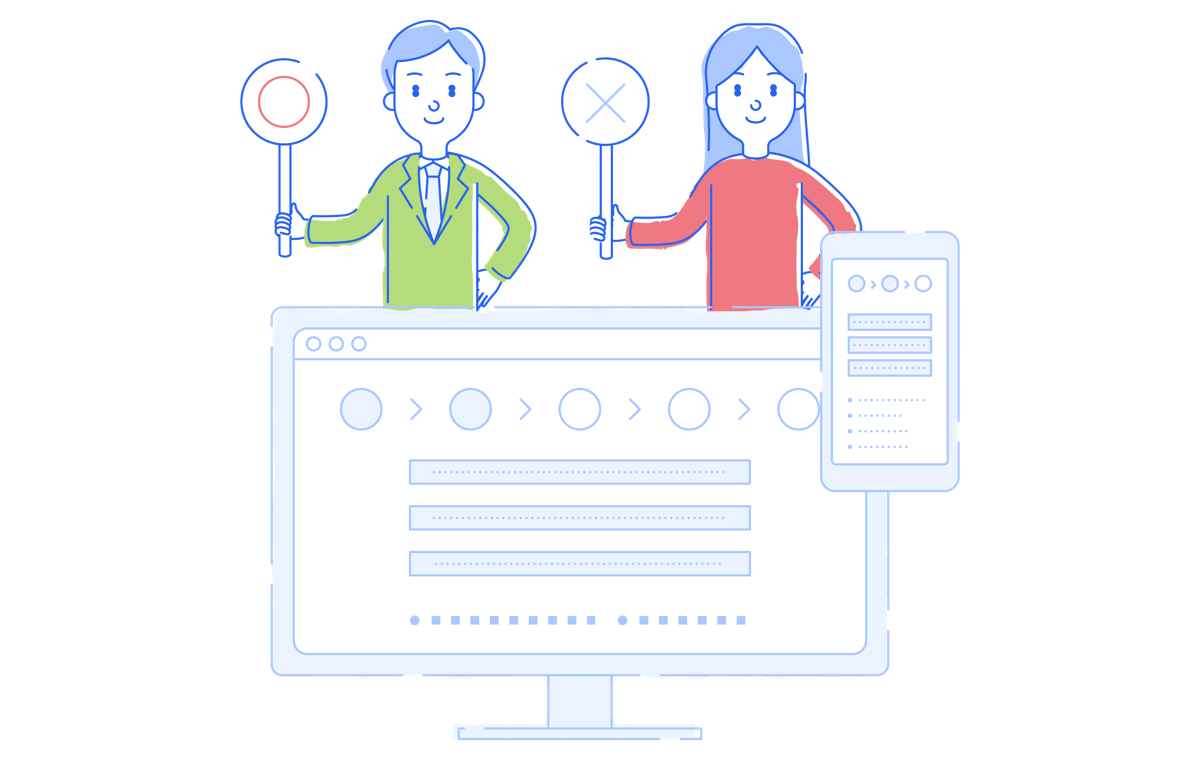
-
- 1-3副業の申告・控除のみの申告がメインの方
-
1-3-1簡単モードがおすすめです
副業収入(雑所得)がある方が確定申告書を簡単に作成できる「簡単モード」をご用意しています。
簡単モードがオススメなのは確定申告の目的が下記のような方です。- 副業などの雑収入を申告したい
- 株やFXの収入を申告したい
- 控除のみ申告したい
簡単モードを選ぶと白色申告での書類作成モードに切り替わり、必要最低限の入力項目だけが表示されるので、確定申告に必要な作業に集中して書類作成を終える事ができます。
1-3-2簡単モードの切り替え方確定申告書類の作成画面の「基本」ステップで切り替えが可能です。
■業種を下記のいずれかを選択します
- 会社員
- その他(副業や株取引のみなど)
- その他(医療費などの控除のみ)
■申告する内容を下記のいずれかをチェックします(下記以外の選択肢にチェックが入る申告の場合は、かんたんモードへの切り替えはできません)
- 副業などの雑収入
- 株やFXの収入
- 控除のみ
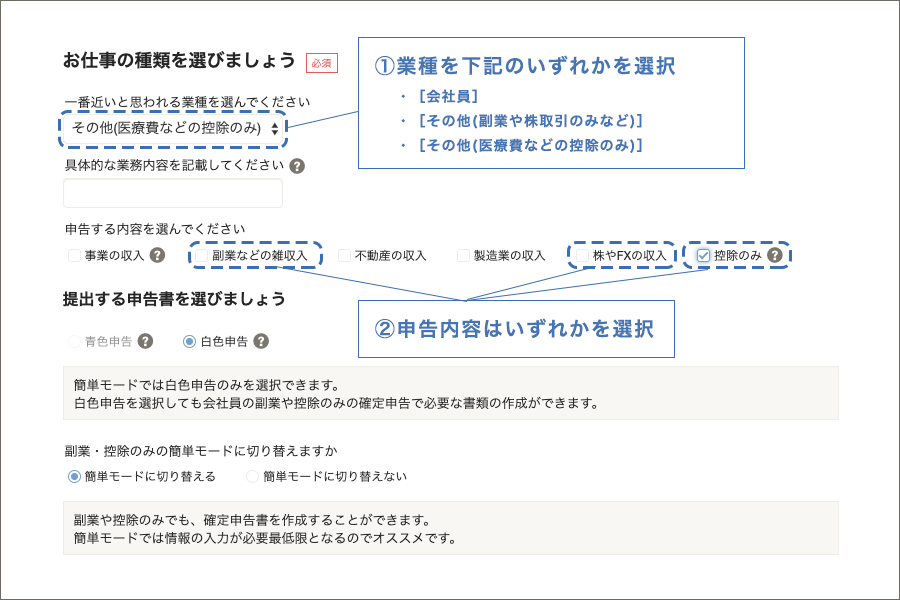
2freee会計での確定申告の流れ
-
- 2-11年分の収支を入力(取引登録)
-
2-1-11年分の収支を入力する
確定申告とは、1月1日から12月31日までの1年間の所得から納めるべき税金を計算し、その額を申告して納税する手続きのことです。
申告した結果、納税していた額が必要以上に多かった場合は、お金が戻ってきます(還付)。
納税額を決めるためには、1年間の所得の計算を行わなければいけません。
まずは、1年分の収支を漏れなく入力しましょう。収支の入力については次のセクション[3 選べる取引登録の方法]でご説明していきます。
-
- 2-2固定資産を入力する
-
2-2-1固定資産を入力する
固定資産と減価償却とは
固定資産とは、高額(10万円以上)で1年以上使用するもののことを指します。(例:自動車やパソコンなど)
固定資産を購入した場合、一度に全ての金額を経費として計上することができず、分割して経費として計上する必要があります。この処理のことを「減価償却」といいます。freee会計では「固定資産台帳」を使って、この処理を行います。減価償却費の計算・計上は、固定資産台帳へ登録するだけで、自動で行います。
減価償却の例ツバメさんは、今年、普通自動車を240万円で購入しました。調べたところ、普通自動車の法定耐用年数は6年でした。
購入した年に一度に240万円経費にするのではなく、6年に渡って徐々に経費として計上する必要があります。今年の経費として、40万円を減価償却しました。固定資産の入力の仕方
固定資産を購入した際には、1.取引登録 と 2.固定資産台帳への登録 の二つを行います。
※ 前期から引き継ぐ固定資産については、freee会計の利用初年度に「取引」ではなく「開始残高」として入力します。-
固定資産の支出取引の登録
[取引を登録]または[自動で経理]より、固定資産を購入した取引を登録します。
入力した金額は、このあと固定資産台帳にも登録しますので、メモしておきます。
取引登録で支出を登録する -
固定資産台帳への登録
メニューから[確定申告]→[固定資産台帳]を開き、[+固定資産の登録]ボタンをクリックして、help_outline固定資産の登録をします。
画面にそって、必要事項を入力するすれば、固定資産台帳への登録は完了です。
固定資産台帳に登録する
固定資産ごとに、毎年の減価償却費を確認するには、[固定資産の一覧]から確認することができます。
取引登録の一覧を見る
-
固定資産の支出取引の登録
-
- 2-3残高のズレがないかチェック
-
2-3-1残高の意味
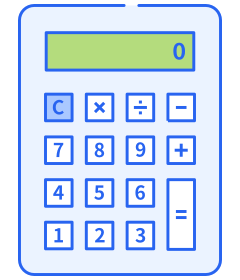 会計において、残高には二つの意味があります。口座の残高を意味する「通帳残高」と決算書で表示する「帳簿残高」です。
会計において、残高には二つの意味があります。口座の残高を意味する「通帳残高」と決算書で表示する「帳簿残高」です。
会計freeeでは、口座ごとに「登録残高(帳簿残高)」と「同期残高(通帳残高)」を管理しています。- 登録残高:登録し記帳された金額から算出したfreeeの会計帳簿上の残高
- 同期残高:同期機能で銀行からfreeeに取得した明細の最終残高(ホーム画面の口座名をクリックした後に小さく表示される「実残高」)
同期して明細を取得をしても、明細から取引登録がされなければ、この2つの残高は一致しなくなります。 ズレが発生している場合は、「タイムライン」や「現預金レポート」を利用して修正をする必要があります。
2-3-2残高がズレていた場合の修正手引残高がズレている場合は以下のヘルプを参考に、修正してください。
- help_outline現金の残高がズレている
- help_outline銀行口座の残高がズレている
- help_outlineクレジットカードの残高がズレている
-
- 2-4◯☓を選んで申告書類を作成
-
-
- 2-5税務署へ提出
-
2-5-1税務署に提出する
書類の提出方法も「電子申告・郵送・税務署へ持ち込む」の3つから自由に選ぶことができます。
税務署に持ち込む場合は、お近くの税務署の営業時間を確認しておきましょう。
help_outline詳しい提出方法について
3選べる取引登録の方法
-
- 3-1取引登録の種類
-
3-1-1選べる登録方法は大きくわけて3種類
確定申告で一番大変な事といえば「1年間の収入と支出を正しく入力する」すること。
freeeでは、経費や売上を登録することを「取引登録」と呼びます。
取引登録の画面では、難しい勘定科目も選択式になっているので簿記を知らなくても家計簿のようにカンタンに入力することができます。領収書の量や種別から、ご自身の入力しやすい手順を選んで登録してください。
-
- 3-21件ずつ「手入力」で取引登録する
-
3-2-1この登録方法が向いている人
- 事業を始めたのが最近で、入力する情報が少ない
- インターネットバンキングを持っていない
- 税金の申告がメインのため、明細が少ない
3-2-2手入力で登録するには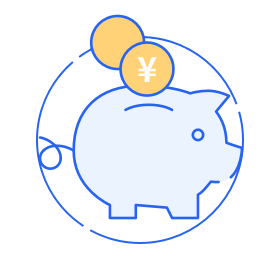 領収書を「取引登録」から入力します。
領収書を「取引登録」から入力します。
家計簿のような見た目ですが、入力した内容は自動で「複式簿記」の形式に変換しているので安心してください。入力し終わった領収書は捨てずに取っておきましょう。証憑には7年間の保管の義務があります。
それでは、さっそく領収書を入力してみましょう。help_outline勘定科目の選択に迷った場合は[取引入力ナビ]をご活用ください
-
- 3-3口座を同期して「選んで」取引登録
-
3-3-1この登録方法が向いている人
- インターネットバンキングを持っている
- 事業を始めたタイミング、もしくは2022年の1月からの明細が同期により取得できる
- 事業の入出金の割合が、プライベートの入出金の割合より多い
- 2023年の確定申告は楽に済ませたい
3-3-2口座同期をするメリット口座同期を行うと、銀行やクレジットカードの入出金明細がfreee会計に同期されるので、取り込まれた明細を「自動で経理」から確認し、勘定科目を入力するだけで仕訳は完了です。
プライベートなお金と事業用のお金を1つの口座で使っている場合(使い分けていない場合)は、事業用の明細が多い場合のみ同期することをオススメします。
freee会計上にプライベートな明細が同期されてしまっても、明細を確定申告する取引から除外することができますので、下記のヘルプをご一読ください。
help_outlineプライベート兼用の口座をfreee会計に登録する場合(口座登録の判断チャート)
-
- 3-4スマホアプリで「写して」取引登録
-
3-4-1この登録方法が向いている人
- スマートフォンの操作に慣れている
- 登録する明細が多い
- 効率的に登録をしていきたい
3-4-2アプリをインストールしてレシートを撮影してみましょうfreee会計はスマホアプリもご用意しています。アプリを使ってレシートを撮れば、日付や金額を自動で読み取ります。スキャナからパソコンに直接取り込むことも可能です。
レシート画像は「ファイルボックス」に保存され、入力した取引データとレシート画像が紐づくため後から何に使ったお金なのか確認もカンタンです。
まずは、QRコードからアプリをダウンロード(無料)しましょう。help_outlineスマホアプリの使い方は こちらをご覧ください
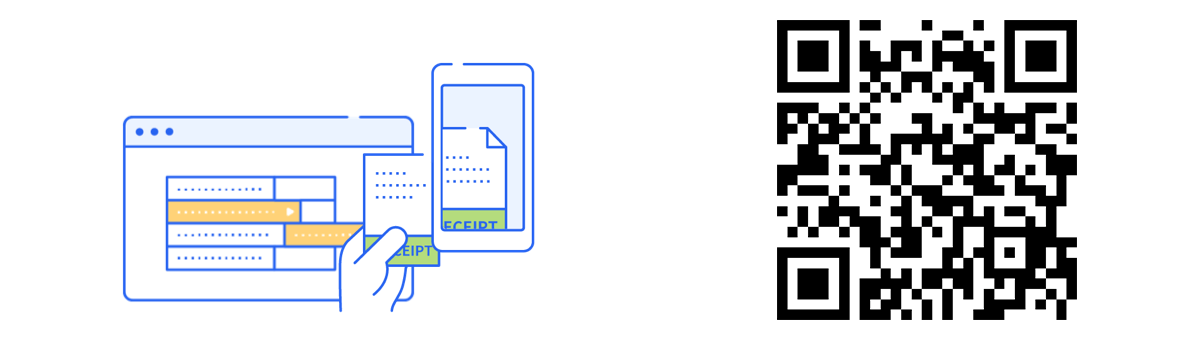
4これから準備をして、最短で確定申告を終わらせるには?
-
- 4-1PC操作に慣れていて表計算ソフトの操作に自信のある方
-
4-1-1スプレッドシートでAPI連携編
エクセルではなくGoogleスプレッドシートを活用すれば、入力した内容を直接freeeに反映させることができます。
csvでのエクスポートやインポートの必要がないので、よりカンタンです。(API連携をしています)アプリストアでログインし、アドオンを取得しましょう。
-
- 4-2スマホの操作に慣れている方
-
スマートフォンの操作に慣れていて、これから入力・申告書の作成・提出をされる場合、領収書を効率よく入力をすることがポイントになってきます。
スマホアプリを使えば、日付や金額を自動的に反映してくれるので、とても早く入力を完了させることができます。1.スマホアプリで撮影
freee会計スマホアプリで、領収書をどんどん撮影していきます。
2.領収書の情報を補足
PCのファイルボックス もしくは スマホから明細の情報を補足入力して取引登録をすべて終わらせます。
3.確定申告書の作成
確定申告書作成メニューへ移動し、マルバツに回答をして書類を作成します。
help_outlineスマホアプリの使い方は こちらをご覧ください
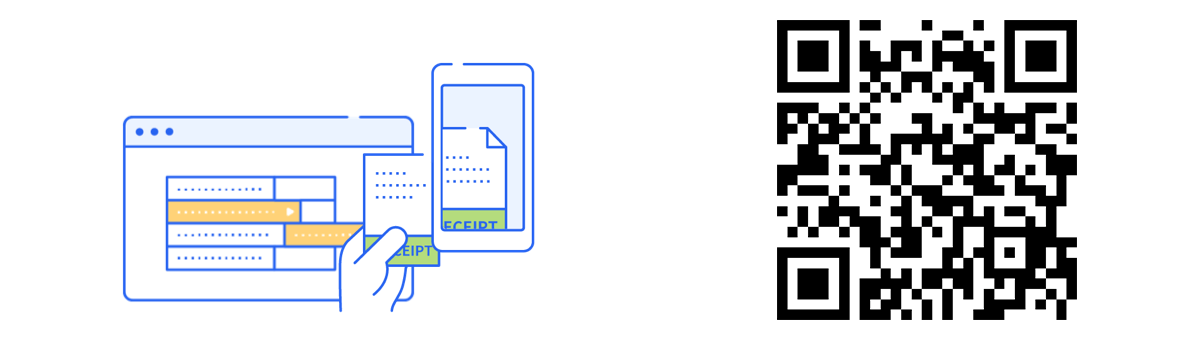
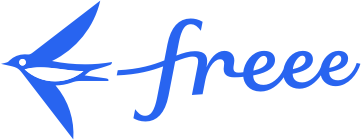
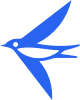

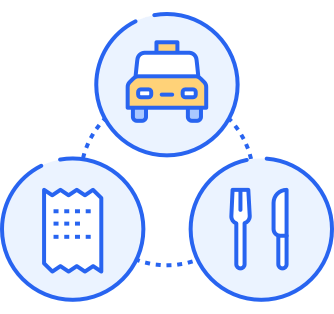
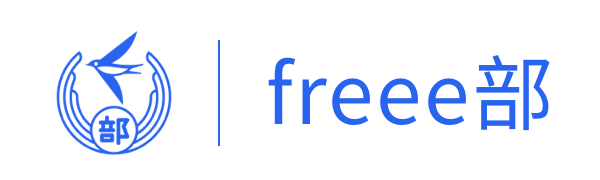 open_in_new
open_in_new